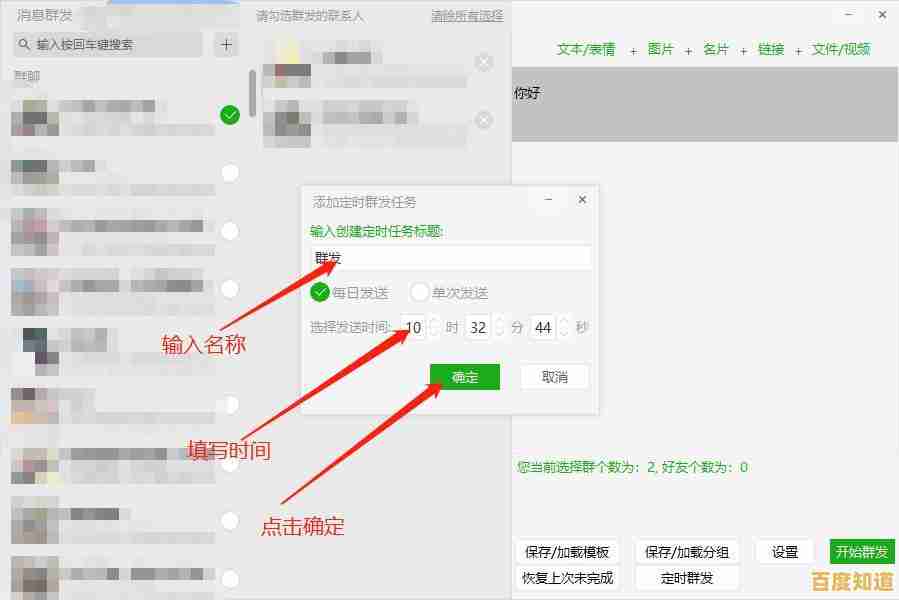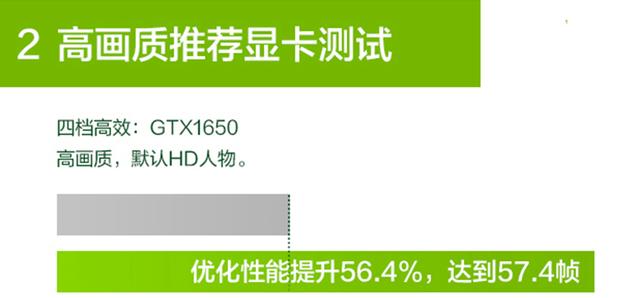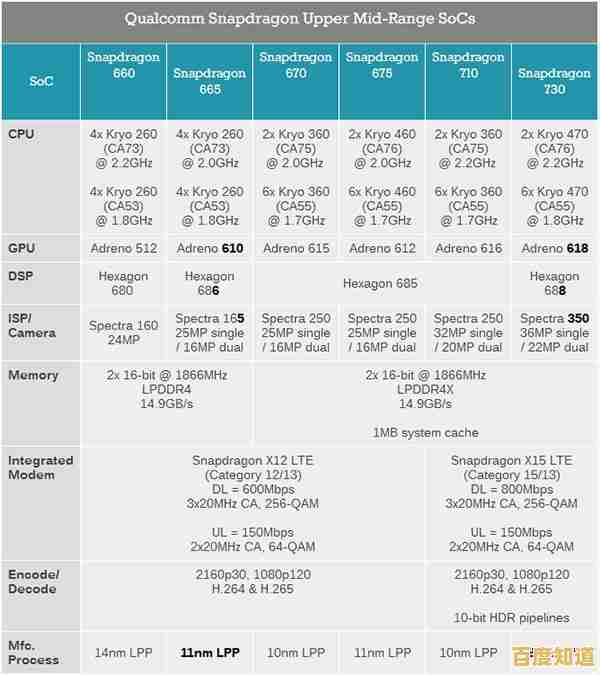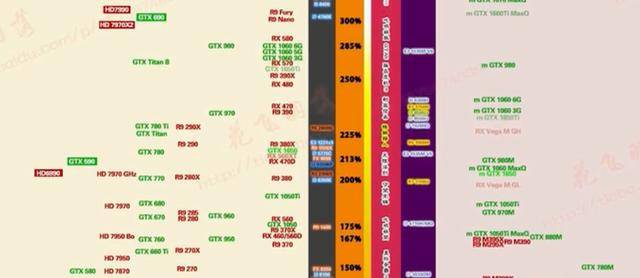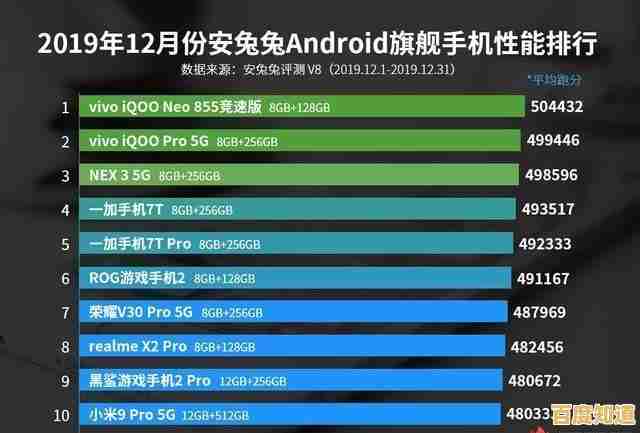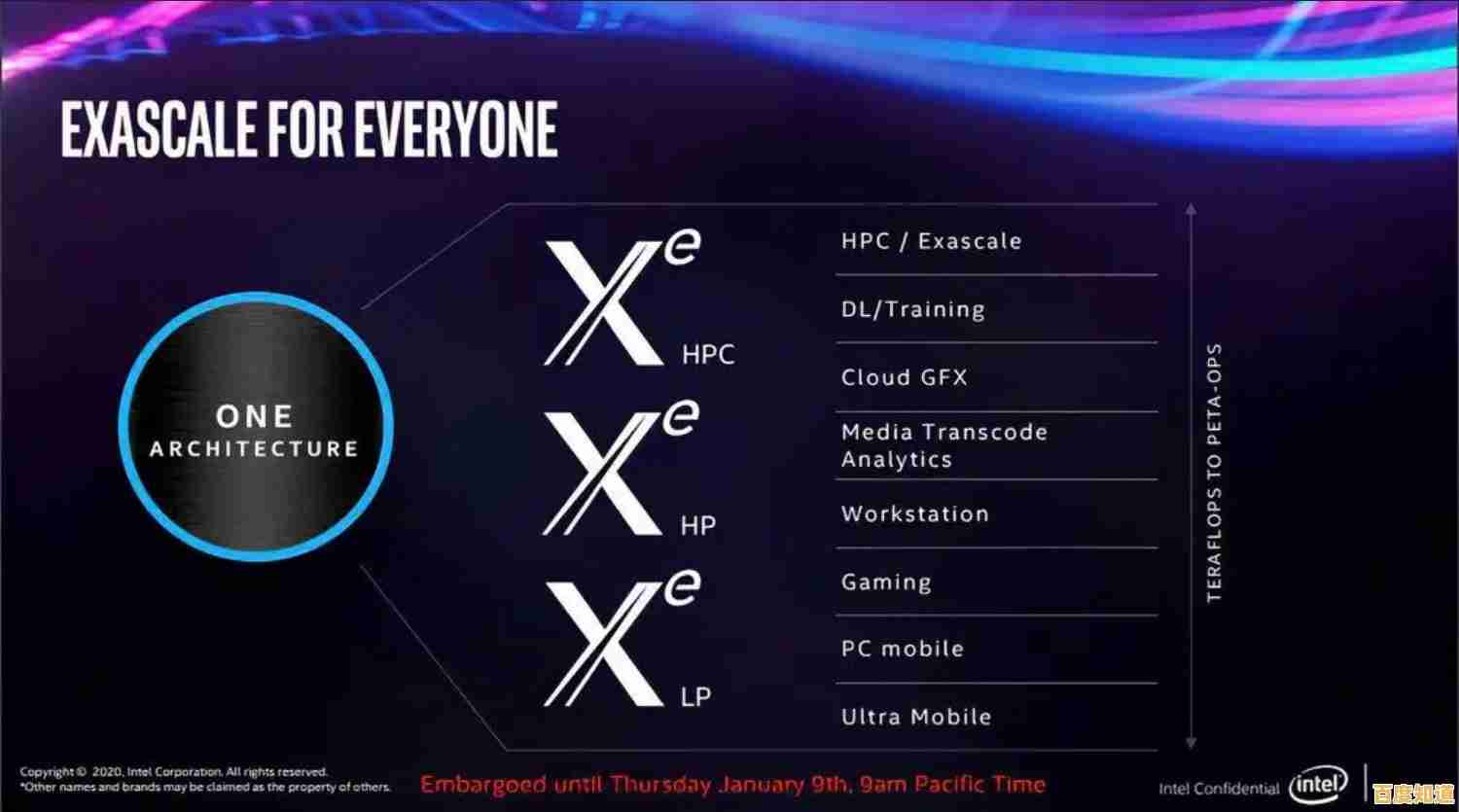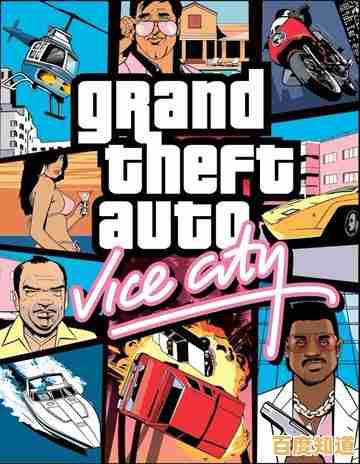详解Windows 7中隐藏Internet Explorer图标的具体步骤与方法
- 问答
- 2025-11-03 13:52:23
- 17
在Windows 7操作系统中,Internet Explorer(IE)是内置的网页浏览器,有时,用户可能希望从桌面或开始菜单中隐藏其图标,原因可能是为了保持界面简洁,或者是为了防止他人(如孩子)随意使用,隐藏IE图标并不等于卸载它,系统文件和程序本身依然存在,只是入口被隐藏了起来,下面将详细介绍几种在Windows 7中隐藏Internet Explorer图标的有效方法。
通过“控制面板”中的“程序与功能”选项进行隐藏(最常用且官方)
这是微软官方提供的一种方法,相对简单安全,适用于大多数用户,这个方法实际上是从“开始”菜单和任务栏中移除IE的访问点,但不会删除程序。
-
打开控制面板:点击屏幕左下角的“开始”按钮,然后在右侧的菜单中点击“控制面板”。
-
进入程序设置:在控制面板窗口中,找到并点击“程序”类别,如果您的控制面板是以“类别”视图显示的,请点击“卸载程序”;如果是以“大图标”或“小图标”视图显示,则直接找到并点击“程序和功能”。
-
打开或关闭Windows功能:在“程序和功能”窗口的左侧边栏中,您会看到一个名为“打开或关闭Windows功能”的链接,请点击它,系统可能会弹出一个用户账户控制(UAC)的窗口询问是否允许操作,请选择“是”继续。
-
取消勾选Internet Explorer:系统会弹出一个名为“Windows功能”的新窗口,这个列表里显示了Windows的各种内置组件,在这个列表中,找到“Internet Explorer”这一项,要隐藏它,只需用鼠标单击其前方的复选框,取消对勾(√),取消勾选后,该选项会变为空白。
-
确认并等待配置完成:点击窗口下方的“确定”按钮,系统会开始应用更改,这个过程可能需要几秒钟到一分钟的时间,期间请勿关闭计算机,完成后,系统可能会提示需要重新启动计算机才能使更改生效,建议您按照提示重启电脑。
-
验证效果:电脑重启后,您会发现“开始”菜单中的所有程序列表中,以及任务栏上(如果之前已固定)的Internet Explorer图标都已经消失了,桌面上如果有IE图标,通常也会一并被隐藏,如果您需要恢复显示IE图标,只需重复上述步骤,重新勾选“Internet Explorer”选项并确定即可。
通过“组策略编辑器”进行隐藏(适用于专业版、企业版或旗舰版)

组策略是Windows中更高级的管理工具,但请注意,此方法仅适用于Windows 7专业版、企业版或旗舰版用户,家庭基础版和家庭高级版不包含此功能。
-
打开组策略编辑器:点击“开始”按钮,在搜索框中输入“gpedit.msc”然后按回车键,同样,如果出现用户账户控制提示,请选择“是”。
-
导航到用户配置策略:在组策略编辑器窗口的左侧,您会看到一个树状结构目录,依次展开以下路径:“用户配置” -> “管理模板” -> “桌面”。
-
找到并编辑策略:在右侧的“设置”窗格中,找到名为“隐藏桌面上的Internet Explorer图标”的策略设置,双击此策略项以打开其配置窗口。
-
启用策略:在打开的策略设置窗口中,选择“已启用”选项,然后点击“应用”和“确定”按钮。

-
使策略生效:组策略有时会立即生效,有时需要刷新或注销重新登录,您可以尝试在“开始”菜单的搜索框中运行“gpupdate /force”命令来强制更新组策略,或者直接注销当前用户账户再重新登录。
-
验证效果:完成后,桌面上的Internet Explorer图标应该就被隐藏了,此方法主要针对桌面图标,对开始菜单的影响可能不如方法一彻底,若要恢复,只需回到第4步,将策略设置改回“未配置”或“已禁用”。
手动删除桌面快捷方式(最简单但最不彻底)
如果您的目标仅仅是清理桌面,而IE图标只是以快捷方式的形式存在于桌面上,那么方法最简单。
- 定位图标:在桌面上找到Internet Explorer的图标。
- 确认图标类型:将鼠标指针悬停在图标上,或者右键点击图标查看属性,如果属性中显示为“快捷方式”,那么它就是一个可以安全删除的快捷方式。
- 删除图标:直接右键点击该图标,然后从菜单中选择“删除”,或者直接按键盘上的Delete键,将其移动到回收站。
这种方法仅删除了桌面上的一个快捷方式,IE浏览器本身并未受影响,您仍然可以通过“开始”菜单或搜索功能来启动它,如果是为了防止使用,这种方法效果有限。
总结与注意事项
- 方法一(程序与功能) 是最推荐的方法,因为它由系统原生支持,操作简单,效果全面(同时影响开始菜单和桌面),且可逆。
- 方法二(组策略) 功能强大,但仅限于特定版本的Windows 7,更适合有管理经验的用户。
- 方法三(删除快捷方式) 最为简单,但仅能清理桌面,无法从根本上限制访问。
- 无论使用哪种方法,请记住隐藏IE图标并不会影响系统更新或其他依赖IE组件的程序正常运行。
- 在执行任何修改系统设置的步骤前,如果数据重要,建议做好相关备份,尽管上述操作风险较低。
希望以上详细的步骤能帮助您成功地在Windows 7系统中隐藏Internet Explorer图标。
本文由缑涵意于2025-11-03发表在笙亿网络策划,如有疑问,请联系我们。
本文链接:http://shanghai.xlisi.cn/wenda/70396.html